
Vaizdo kreditas: Anchiy/E+/GettyImages
„Photoshop“ programoje gana lengva nupiešti tobulą apskritimą. Naudokite elipsės įrankį ir laikykite nuspaudę klavišą "Shift", kad užfiksuotumėte jo aukštį ir plotį tomis pačiomis proporcijomis. Sukūrę ratą galite pakeisti formatavimą bet kokiu būdu. Ta pati gudrybė veikia naudojant elipsės palapinės įrankį, kad būtų galima atsekti tobulą apskritimą ant bet kurio drobės objekto. Programoje „Photoshop“ per kelias sekundes galite nupiešti apskritimą kartu su daugybe kitų „Photoshop“ formų, kurios išsiplečia apskritimo vaizde arba juda už jo ribų.
1 žingsnis
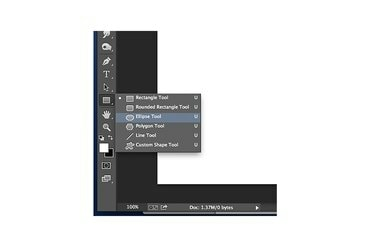
Elipsės įrankis yra „Photoshop“ įrankių dėžutėje.
„Photoshop Toolbox“ pasirinkite „Ellipse Tool“. Jei jis nematomas, spustelėkite apatinį dešinįjį bet kurio matomo jo grupės formos įrankio kampą, pvz., Stačiakampio arba Linijos įrankį, kad išskleidžiamajame meniu būtų rodomas elipsės įrankis.
Dienos vaizdo įrašas
2 žingsnis
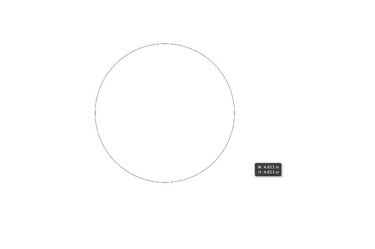
Norėdami nubrėžti apskritimą, laikykite nuspaudę klavišą „Shift“.
Vilkite elipsės įrankį ant drobės laikydami nuspaudę klavišą „Shift“. Mygtukas „Shift“ užfiksuoja elipsės kraštinių santykį, kad aukštis ir plotis būtų vienodi. Ir aukštis, ir plotis rodomi šalia žymeklio, kai jį vilkite, o tai gali būti naudinga funkcija, kai reikia konkretaus dydžio apskritimo.
3 veiksmas
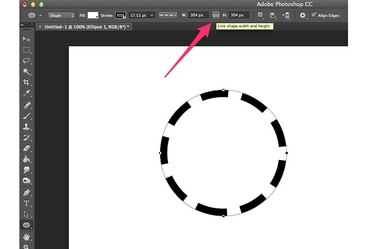
Pakeiskite apskritimo dydį naudodami parinkčių juostą.
Pakeiskite apskritimo dydį bet kuriuo metu jį nupiešę, pakeisdami parinkčių juostoje „Plotį“ ir „Aukštį“. Grandininės grandies mygtukas tarp šių dviejų laukų juos užrakina, todėl pakeitus vieną matmenį, kitas pasikeis automatiškai. Norėdami perkelti apskritimą, įrankių juostoje pasirinkite „Perkelti įrankį“ ir vilkite apskritimą ten, kur norite.
4 veiksmas
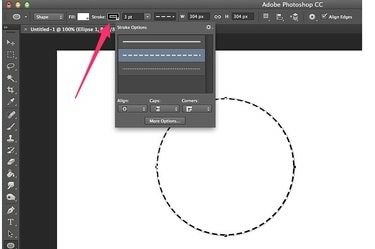
Pakeiskite brūkšnio stilių iš parinkčių juostos.
Parinkčių juostoje spustelėkite meniu „Brūkšnio parinktys“, kad apskritimo kraštinę pakeistumėte iš tiesios į punktyrinę arba punktyrinę liniją.
5 veiksmas
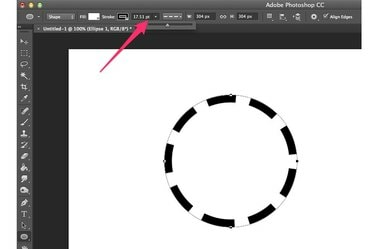
Pakeiskite linijos storį, kad padidintumėte arba sumažintumėte kraštinės storį.
Spustelėkite meniu „Svoris“, kad pakeistumėte linijos storį. Storį galite įvesti rankiniu būdu arba vilkite slankiklį, kad padidintumėte arba sumažintumėte linijos storį.
6 veiksmas
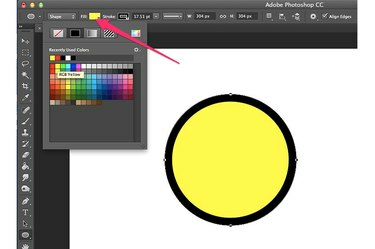
Pakeiskite užpildymo spalvą nepriklausomai nuo kraštinės spalvos.
Spustelėkite meniu „Brūkštelėjimas“, kad pakeistumėte linijos spalvą, arba meniu „Užpildyti“, kad pakeistumėte užpildymo spalvą. Abiejų meniu yra vienodas. Pavyzdžiui, spustelėkite pirmąjį mygtuką su eilute, kad pasirinktumėte „Be spalvos“. Taip pat galite pasirinkti modelį arba gradientą. Viršutiniame dešiniajame kampe paspaudus vaivorykštės spalvos mygtuką „Spalvų parinkiklis“, atsiveria papildomos spalvų parinktys.
1 žingsnis
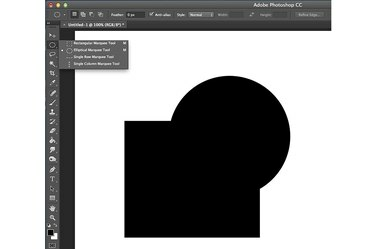
Elipsinės palapinės įrankis yra įrankių dėžutėje.
Jei norite nubrėžti apskritimą ant objekto, kad iškirptumėte arba sukurtumėte kitus efektus esamame paveikslėlyje, įrankių juostoje pasirinkite „Ellipsical Marquee Tool“. Jei elipsinės palapinės įrankio nematote, spustelėkite apatinį dešinįjį matomo palapinės įrankio kampą, kad jį atskleistumėte.
2 žingsnis
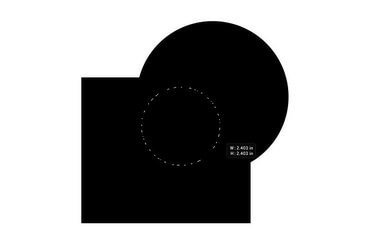
Vilkite žymeklį virš ekrano laikydami nuspaudę klavišą „Shift“.
Laikykite nuspaudę klavišą „Shift“ ir vilkite žymeklį ant drobės, kad nubrėžtumėte apskritimą.
3 veiksmas

Pašalinkite taškus iš pasirinkto rato paspausdami „Ištrinti“.
Paspauskite „Ištrinti“, kad ištrintumėte apskritimo viduje esančius pikselius. Taip pat galite piešti apskritimo viduje, užtepti sluoksnio kaukę apskritimo viduje arba naudoti bet kokius kitus Photoshop efektus, jei reikia. Norėdami pašalinti elipsinės palapinės įrankį, kai baigsite, paspauskite „Ctrl-D“.




